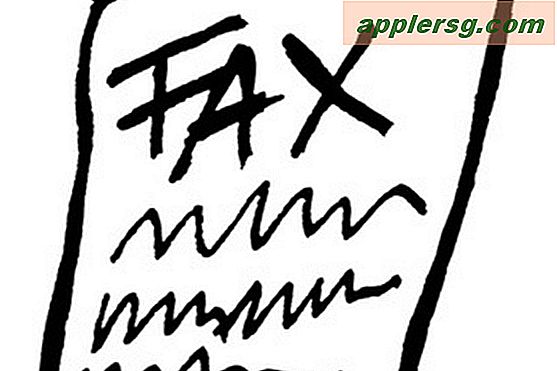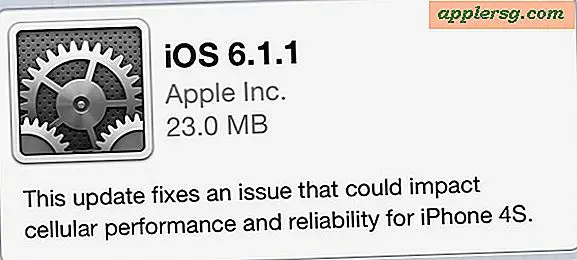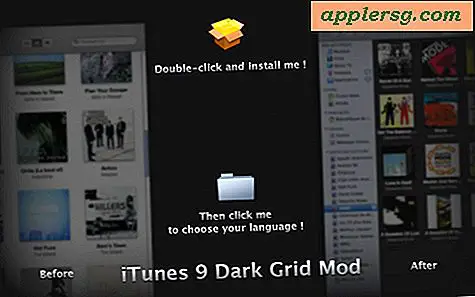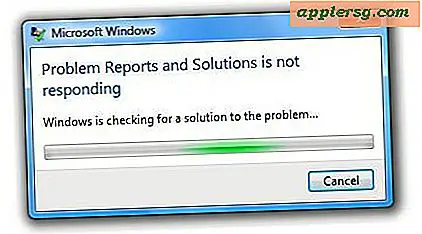Come rinnovare un lease DHCP in Mac OS X

DHCP sta per Dynamic Host Configuration Protocol ed è comunemente usato per configurare i dispositivi di rete in modo che possano comunicare tra loro. Solitamente avrete un server DHCP (come un router wireless) e macchine client sulla rete locale (come un Mac, un iPhone, un PC, ecc.) Che estraggono un indirizzo IP locale assegnato dinamicamente da quel server.
Tutto ciò va bene e di solito funziona bene, ma a volte è necessario rinnovare un lease DHCP, il che significa che si recupererà un nuovo indirizzo IP e i dati di routing dal server DHCP. Questo è un trucco comune per la risoluzione dei problemi di rete e può essere utile quando si risolvono problemi con la connettività Internet quando una connessione wi-fi è stata stabilita come stabile o quando una macchina sulla rete non può accedere al mondo esterno dopo l'accensione. ciclare un modem o un router a banda larga.
Rinnova il lease DHCP dalle preferenze di sistema di OS X.
Questo è il modo più semplice per rinnovare un lease DHCP da Mac OS X:
- Apri il menu Apple e seleziona "Preferenze di Sistema"
- Fai clic su "Rete" e seleziona la connessione di rete attualmente attiva dall'elenco a sinistra, di solito questa avrà un'icona verde accanto ad essa e dirà "Connesso"
- Fai clic sul pulsante "Avanzate" nell'angolo in basso a destra
- Selezionare la scheda "TCP / IP" e quindi selezionare il pulsante "Rinnova DHCP lease"
- Dopo l'IP, la subnet e il router si sono ripopolati con le nuove informazioni IP, fai clic su "OK" e esci da Preferenze di Sistema



Spesso rinnovando un lease DHCP significa che il Mac finirà con un indirizzo IP locale diverso da quello che aveva prima, anche se a volte finirà con lo stesso. Se il motivo per il quale si sta rinnovando il DHCP è provare ad ottenere un nuovo indirizzo IP ma il router continua ad assegnare ripetutamente lo stesso IP LAN più e più volte, prendere in considerazione l'impostazione di un IP statico configurando DHCP con gli indirizzi manuali.
Un altro approccio, sebbene più avanzato, è il rinnovo di DHCP tramite la riga di comando. Questo è tipicamente utilizzato al meglio dagli utenti esperti, ma può anche essere utile per la risoluzione dei problemi a distanza se è possibile solo SSH in un Mac remoto e qualcosa come la Condivisione schermo non è disponibile. L'altro ovvio vantaggio con un approccio a linea di comando è la possibilità di utilizzare il rinnovo del lease in uno script o come parte di un'attività automatizzata all'interno di cron.
Rinnovo di un lease DHCP dalla riga di comando
Esistono due modi diversi per rinnovare il lease DHCP dalla riga di comando di OS X. Il primo approccio utilizza lo strumento ipconfig sempre utile:
sudo ipconfig set en0 DHCP
Quando si utilizza ipconfig, assicurarsi di utilizzare l'indirizzo di interfaccia corretto altrimenti si possono incontrare altri problemi o non trovare nulla cambia. È possibile recuperare i dati dell'interfaccia utilizzando ipconfig per estrarre le informazioni DHCP correnti in questo modo:
ipconfig getpacket en1
Eseguito con successo, troverete le informazioni sul server DHCP, l'IP del client, il tempo di affitto, la maschera di sottorete, l'IP del router e i server DNS, la coda del comando dovrebbe essere simile a questa:

Se l'esecuzione di quel comando non restituisce nulla, allora stai guardando l'interfaccia sbagliata. In genere en0 è l'interfaccia Wi-Fi predefinita su MacBook Air e sui nuovi modelli di MacBook Pro, ma spesso è en1 su Mac con porte Ethernet fisiche.
Il metodo ipconfig interromperà la connessione di rete corrente, mentre il ripristino tramite Preferenze di rete non lo fa. È possibile aggiornare DHCP senza interruzioni dalla riga di comando utilizzando il seguente comando scutil fornito da un utente MacWorld:
echo "add State:/Network/Interface/en0/RefreshConfiguration temporary" | sudo scutil
È possibile verificare che le modifiche siano avvenute utilizzando nuovamente il comando ipconfig summenzionato:
ipconfig getpacket en0
Anche in questo caso, assicurati di utilizzare l'interfaccia di rete appropriata per il tuo hardware: en1 o en0.
Ogni metodo descritto qui funzionerà praticamente in ogni versione di Mac OS X, dalle vecchie versioni al nuovo.
Infine, se stai risolvendo problemi di rete su tutti i dispositivi su una LAN, puoi anche rinnovare un lease DHCP da iOS e ottenere nuovi indirizzi IP locali su iPhone, iPod e iPad.